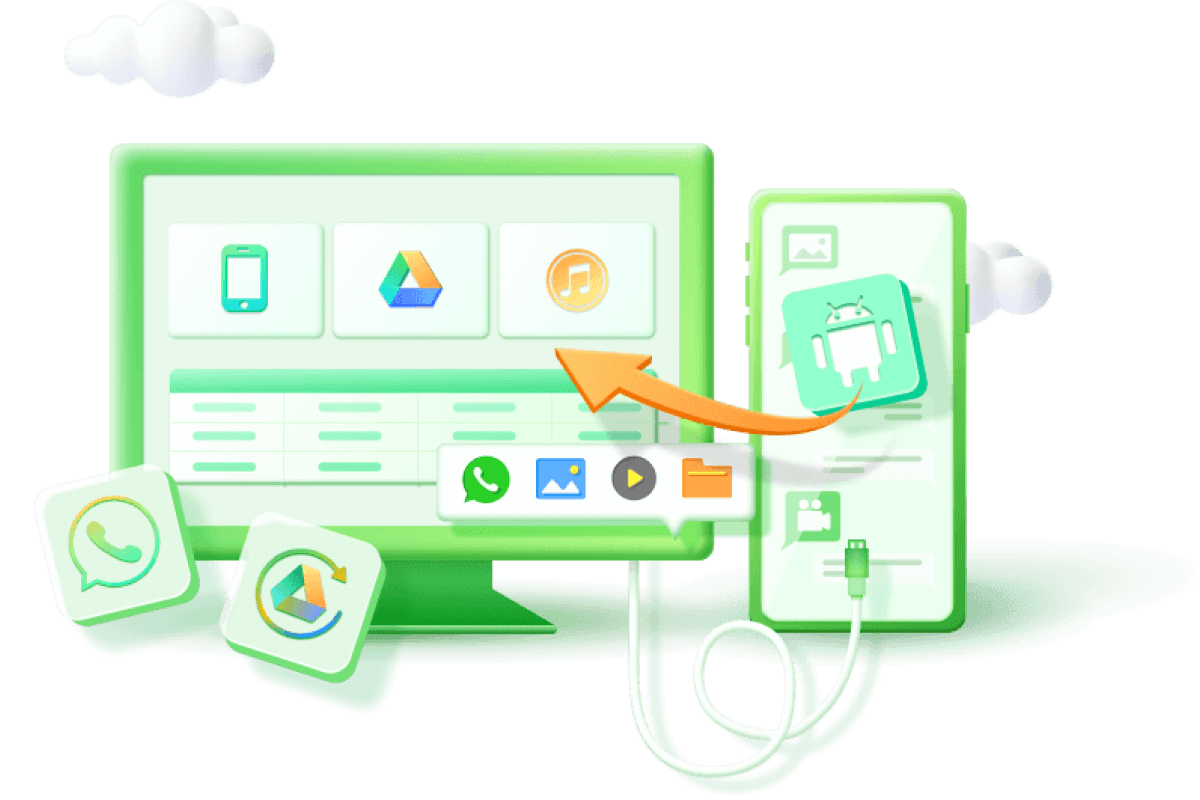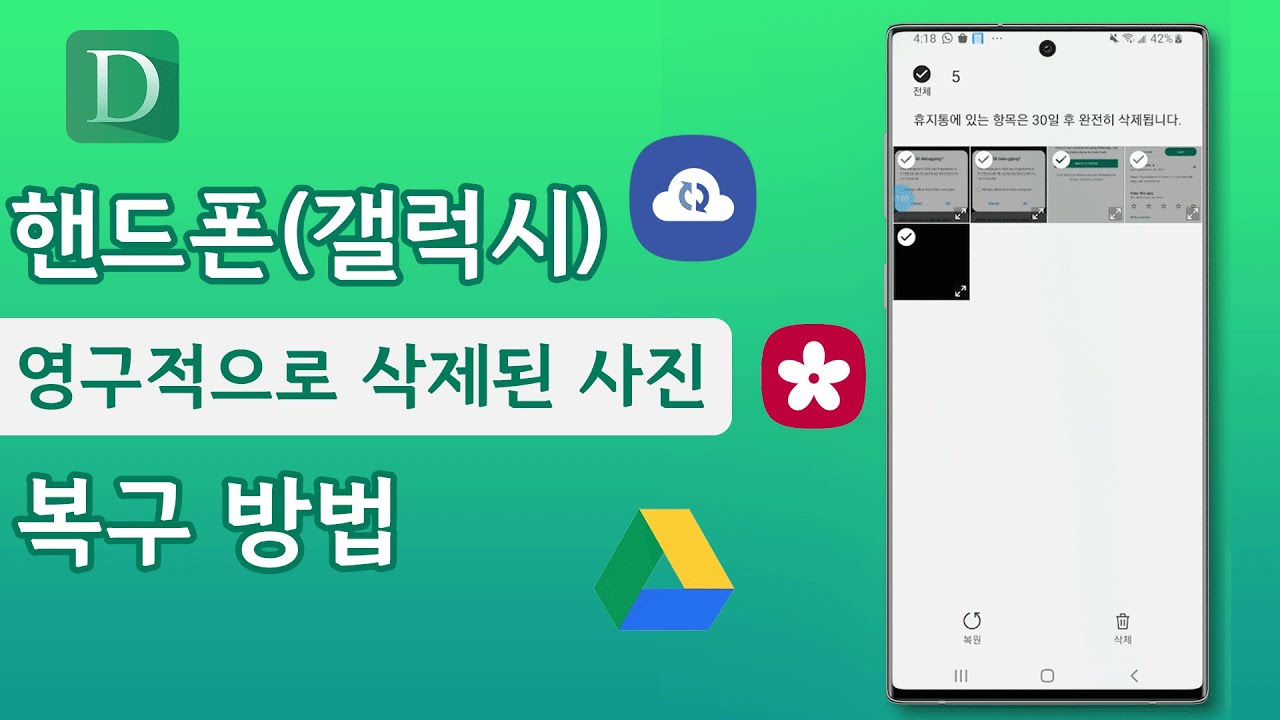삼성 갤럭시 폰은 많은 사람들에게 사진을 저장하고 관리하는 데 사용되는 인기 있는 기기입니다. 그러나 가끔 실수로 사진을 삭제하거나 잃어버릴 수 있습니다. 다행히도, 삭제된 갤럭시 사진을 복원하는 방법이 있습니다. 이 블로그 글에서는 삼성 갤럭시 폰에서 삭제된 사진을 복원하는 몇 가지 방법을 살펴보겠습니다.

방법 1. 휴지통에서 삭제된 갤럭시 사진 복원하기
삼성 갤럭시 스마트폰에는 삭제된 항목을 일정 기간 동안 보관하는 휴지통 기능이 있습니다. 이 기능을 사용하여 삭제된 사진을 복원할 수 있습니다.
- 1. 갤럭시 스마트폰에서 '갤러리' 앱을 엽니다.
- 2. 갤러리 앱의 메뉴에서 '휴지통' 또는 '최근 삭제된 항목'을 선택합니다.
- 3. 휴지통에 있는 사진 중 복원하고 싶은 사진을 찾습니다.
- 4. 해당 사진을 선택하고 '복원' 옵션을 탭하여 원래 위치로 되돌립니다.
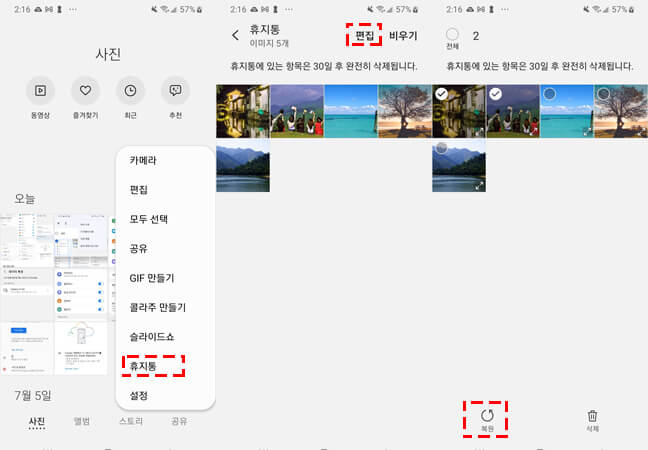
휴지통에 있는 사진은 일반적으로 15일에서 30일 사이에 자동으로 영구 삭제되므로, 이 기간 내에 복원해야 합니다.
방법 2. 갤럭시 사진 복원 전문 소프트웨어를 사용하기
휴지통에서 사진을 찾을 수 없거나, 휴지통 기능을 사용하지 않았다면, 전문 복구 소프트웨어를 사용할 수 있습니다. Android용 iMyFone D-Back은 삭제된 데이터를 복구하는 데 도움을 줄 수 있는 소프트웨어 중 하나입니다.
Android용 iMyFone D-Back은 Android 기기에서 데이터를 복구하기 위한 전문적인 소프트웨어입니다. 이 소프트웨어는 실수로 삭제된 파일, 손상된 데이터, 시스템 오류로 손실된 정보 등을 복구할 수 있습니다. 또한, 다양한 데이터 유형을 지원하며, 사용자가 원하는 특정 데이터만 선택하여 복구할 수 있는 유연성을 제공합니다.
- 1. Android용 iMyFone D-Back 전문 사진 복원 소프트웨어를 아래 버튼을 클릭하여 무료 다운로드하고 설치합니다.
- 2. 프로그램을 실행하고 '핸드폰 데이터 복구' 옵션을 선택합니다.
- 3. 갤럭시 스마트폰을 컴퓨터에 연결합니다. (USB 디버깅을 활성화해야 할 수 있습니다.)
- 4. 프로그램이 스마트폰을 인식하면, 복구하고자 하는 스캔 모드를 선택합니다. '스캔 시작'을 클릭하여 삭제된 사진을 찾습니다.
- 5. 스캔이 완료되면, 복구 가능한 사진을 미리보고 선택한 후 '복구' 버튼을 클릭하여 컴퓨터에 저장합니다.




갤럭시에서 삭제된 사진 복원 가이드 동영상
핸드폰 갤럭시에서 삭제된 사진을 복원하는 2가지 방법 동영상 사용 안내!
복구 소프트웨어를 사용할 때는 항상 정품 소프트웨어를 사용하고, 복구 과정에서 데이터 손실을 방지하기 위해 스마트폰의 사용을 최소화하는 것이 좋습니다. 또한, 데이터 복구는 항상 100% 보장되는 것은 아니므로, 중요한 데이터는 정기적으로 백업하는 습관을 들이는 것이 중요합니다.
사진을 복구하는 과정에서 새로운 데이터가 덮어쓰여서 사진을 영구적으로 손실할 수 있습니다. 따라서 사진을 복구하기 전에는 새로운 데이터를 추가하지 말고, 복구 작업을 신속하게 진행하는 것이 중요합니다. 또한, 복구된 사진을 안전하게 보관하여 중복 삭제를 방지해야 합니다.
팁: 갤럭시 휴지통 설정 및 복원 방법
삼성 갤럭시 폰의 휴지통 기능을 설정하면 삭제한 사진과 동영상이 먼저 휴지통으로 이동됩니다. 이를 통해 실수로 삭제한 파일을 쉽게 복구할 수 있습니다. 하지만 주의해야 할 점은 휴지통에 보관된 파일은 보통 일정 기간 후에 자동으로 삭제된다는 점입니다. 따라서 복구하고자 하는 파일이 휴지통에 남아 있는지 확인하고, 필요하다면 빠르게 복구 작업을 진행하는 것이 중요합니다.
갤럭시 휴지통은 삭제한 파일을 일정 기간 동안 보관하여 복구할 수 있는 기능입니다. 휴지통 설정 및 복원 방법은 다음과 같습니다:
1휴지통 설정하기:
- 갤럭시 기기의 설정 메뉴로 이동합니다.
- 설정 메뉴에서 "클라우드 및 계정" 또는 "계정 및 백업"을 선택합니다.
- "휴지통" 또는 "휴지통 및 복원"을 선택합니다.
- 휴지통 기능을 활성화하려면 해당 옵션을 터치하여 스위치를 켭니다.
- 일정 기간 동안 보관할 파일의 크기를 선택할 수도 있습니다.
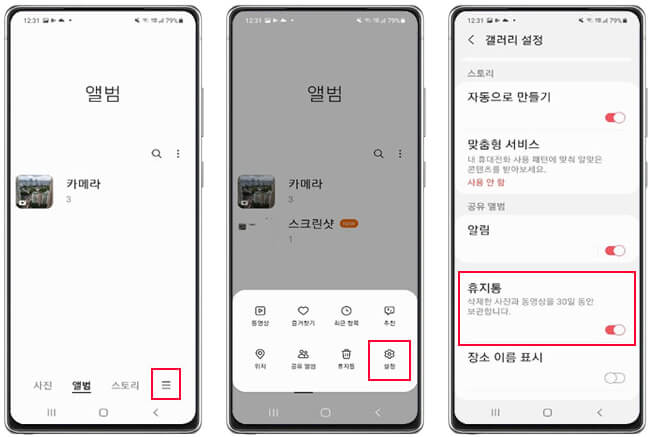
2휴지통에서 파일 복원하기:
- 갤러리 앱을 엽니다.
- 왼쪽 상단에 있는 메뉴 아이콘을 터치하여 메뉴를 엽니다.
- 메뉴에서 "휴지통"을 선택합니다.
- 복원하려는 파일을 선택하고, 복원 버튼을 터치합니다.
- 선택한 파일이 이전 위치로 복원됩니다.
- 휴지통에 보관되는 기간은 기기 모델 및 설정에 따라 다를 수 있습니다.
일반적으로 15일에서 30일 사이의 기간으로 설정할 수 있습니다. 또한, 휴지통에 저장된 파일은 기기의 저장 공간을 차지하므로 주기적으로 휴지통을 비워주는 것이 좋습니다.
결론:
결론적으로, 데이터 손실을 방지하고 사진을 성공적으로 복구하기 위해서는 즉각적인 조치가 필요합니다. 사용 중인 기기의 활동을 중단하고, iMyFone D-Back 전문적인 데이터 복구 소프트웨어를 사용하며, 복구 과정을 신속하게 진행해야 합니다. 또한, 복구된 데이터를 검증하고 안전하게 보관하는 것이 중요하며, 정기적인 백업을 통해 미래의 데이터 손실 위험을 줄일 수 있습니다. 이러한 예방 조치와 복구 절차를 통해 소중한 사진과 데이터를 보호할 수 있습니다.